ネットワーク接続用にプリンタードライバーをインストールする(Windows)
本機とパソコンを同一のネットワークで接続するときは、インストーラーが本機を検索してプリンタードライバーをインストールします。本機が検出されないときは、IPアドレスか機器名を指定してインストールします。

管理者権限が必要です。Administratorsグループのメンバーとしてログオンしてください。

ドライバーのインストール中に、[ユーザーアカウント制御]ダイアログが表示されたときは、[続行]または[はい]をクリックします。
ドライバーのインストール中に、[Windowsセキュリティ]ダイアログが表示されたときは、[このドライバー ソフトウェアをインストールします]をクリックします。
パソコンにCD-ROMをセットする。
自動的に画面が表示されないときは、CD-ROMのWindowsフォルダーにある[Setup.exe]をダブルクリックしてください。[CDからおすすめインストール]をクリックする。
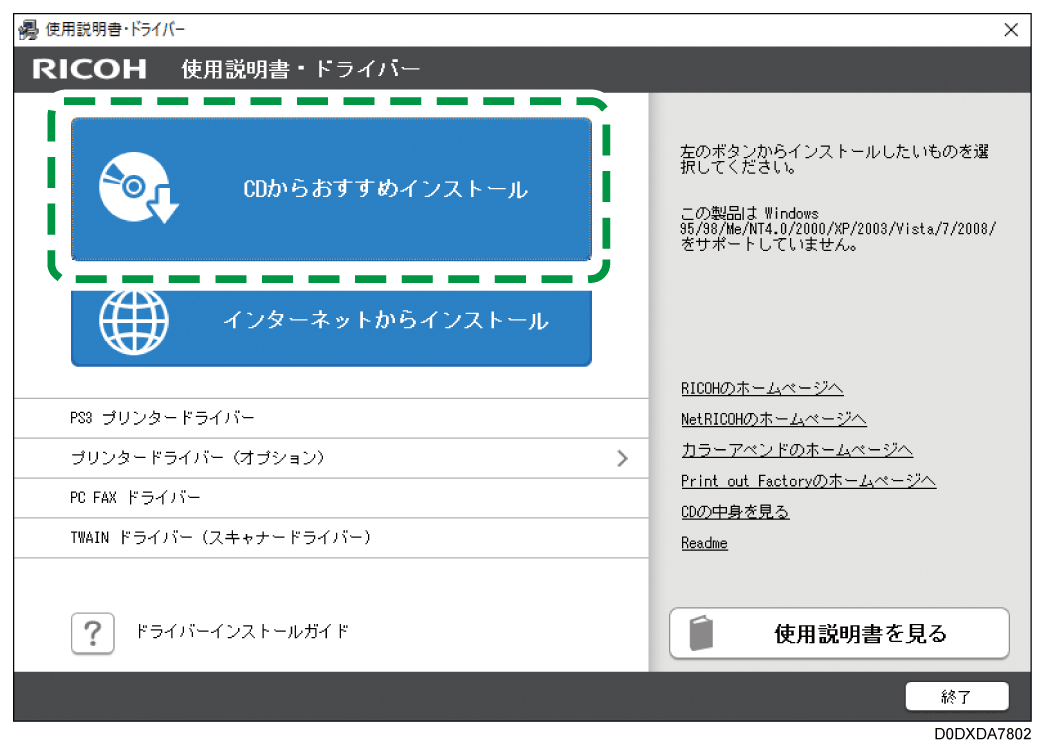
[ネットワーク接続のプリンター]をクリックする。
[使用許諾契約]画面で[同意して次へ]をクリックする。
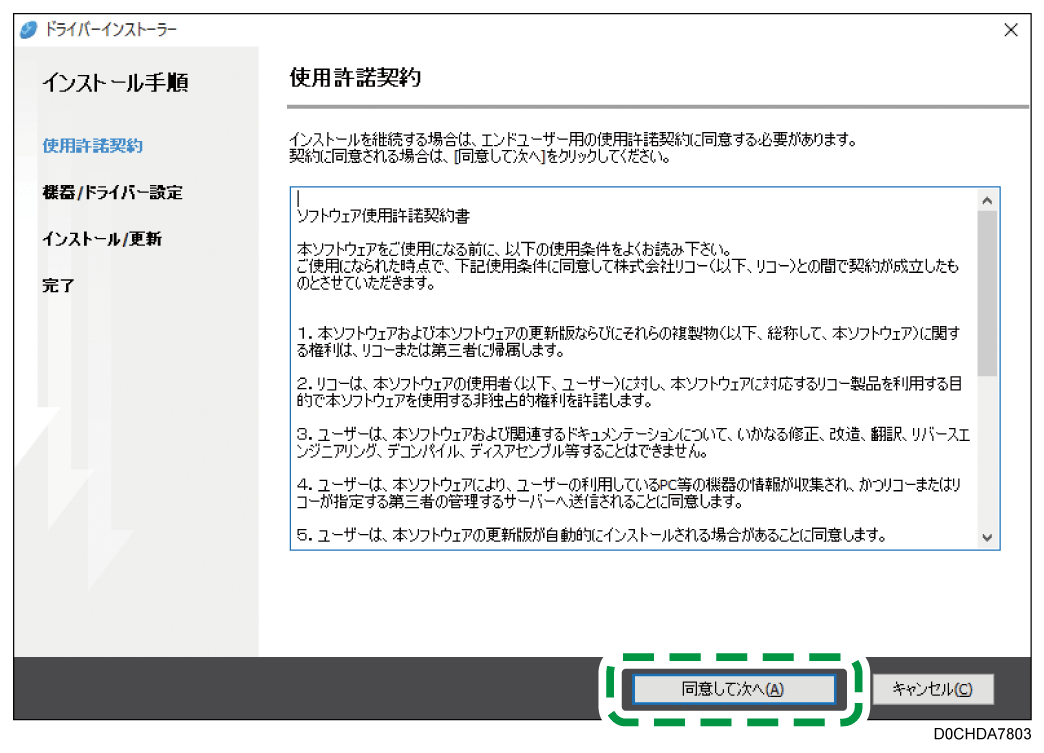
検出された機器の中から本機を選択し、[次へ]をクリックする。
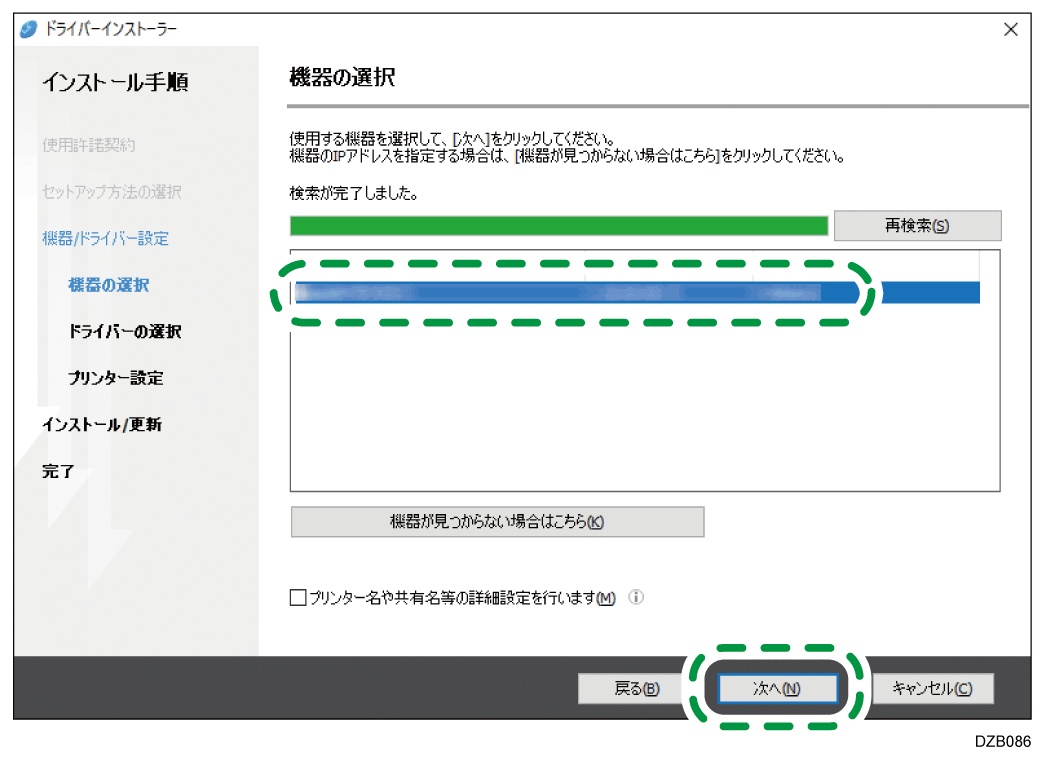
プリンタードライバーのインストールが開始されます。リコーカンタンドライバーインストーラーをインストールするか選択する画面が表示されたときは、インストールするかしないかを選択する。
インストールするときは[リコーカンタンドライバーインストーラーをインストールする]のチェックボックスにチェックを入れて[次へ]をクリックします。画面の指示に従ってリコーカンタンドライバーインストーラーをインストールしてください。
インストールしないときはチェックボックスを外して[次へ]をクリックします。インストールが終わったら、[終了]をクリックする。
パソコンにCD-ROMをセットする。
自動的に画面が表示されないときは、CD-ROMのWindowsフォルダーにある[Setup.exe]をダブルクリックしてください。[PS3 プリンタードライバー]または[プリンタードライバー(オプション)]をクリックする。

PostScript 3プリンタードライバーをインストールするときは、[PS3 プリンタードライバー]をクリックします。
PCL 6プリンタードライバーをインストールするときは、[プリンタードライバー(オプション)]
 [PCL 6 プリンタードライバー]とクリックします。
[PCL 6 プリンタードライバー]とクリックします。RP-GL/2プリンタードライバーをインストールするときは、[プリンタードライバー(オプション)]
 [RP-GL/2 プリンタードライバー]とクリックします。
[RP-GL/2 プリンタードライバー]とクリックします。
[使用許諾契約]画面で[同意して次へ]をクリックする。
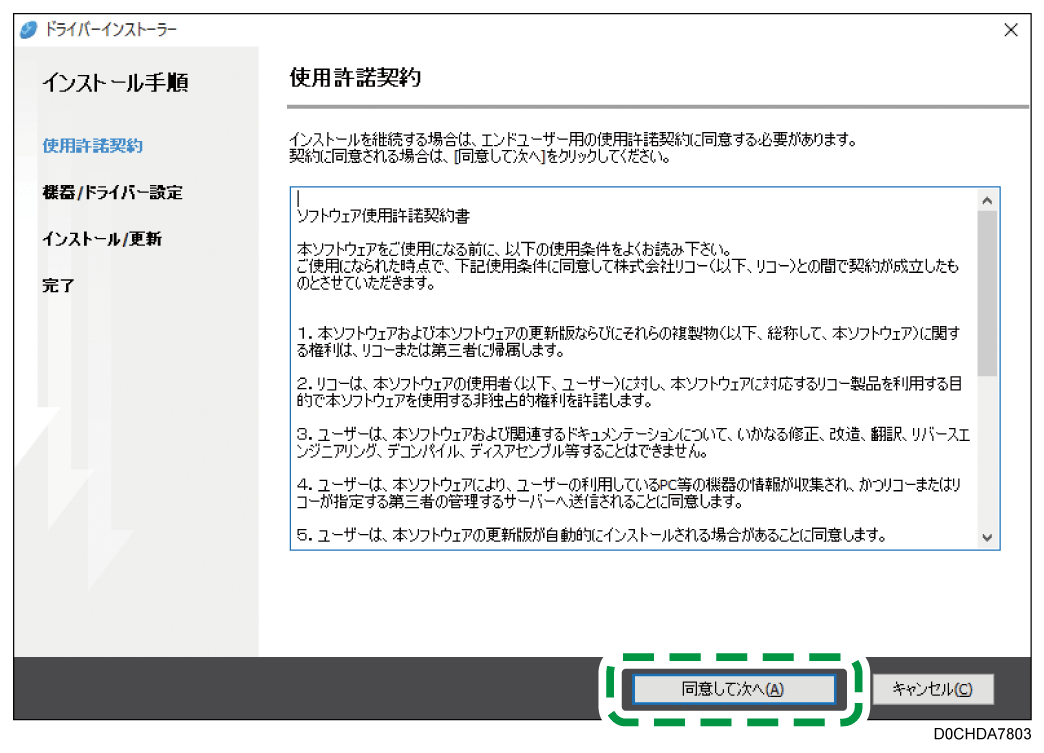
検出された機器の中から本機を選択し、[次へ]をクリックする。
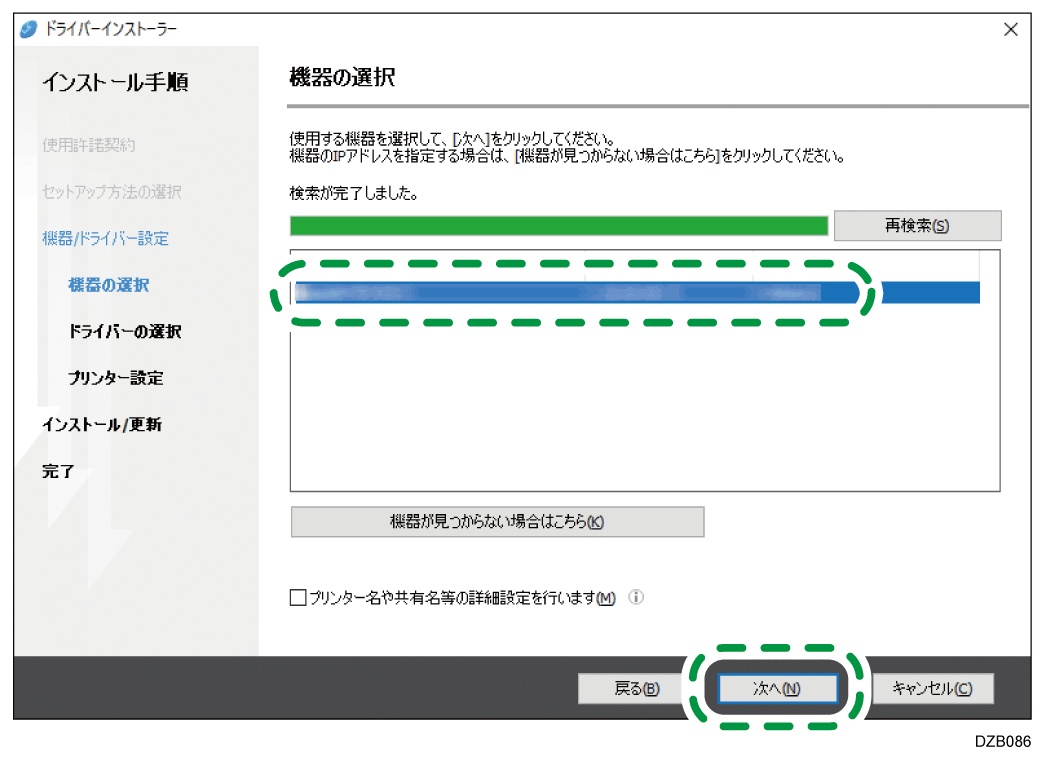
プリンタードライバーのインストールが開始されます。リコーカンタンドライバーインストーラーをインストールするか選択する画面が表示されたときは、インストールするかしないかを選択する。
インストールするときは[リコーカンタンドライバーインストーラーをインストールする]のチェックボックスにチェックを入れて[次へ]をクリックします。画面の指示に従ってリコーカンタンドライバーインストーラーをインストールしてください。
インストールしないときはチェックボックスを外して[次へ]をクリックします。インストールが終わったら、[終了]をクリックする。
ダウンロードしたファイルをダブルクリックする。
インストール先を確認し、[Extract]をクリックする。
「セキュリティの警告」画面が表示されたときは、[実行]をクリックします。
「ユーザーアカウント制御」画面が表示されたときは、[はい]または[許可]をクリックします。
「使用許諾契約」画面で[同意して次へ]をクリックする。
[ネットワーク接続セットアップ]を選択し、[次へ]をクリックする。
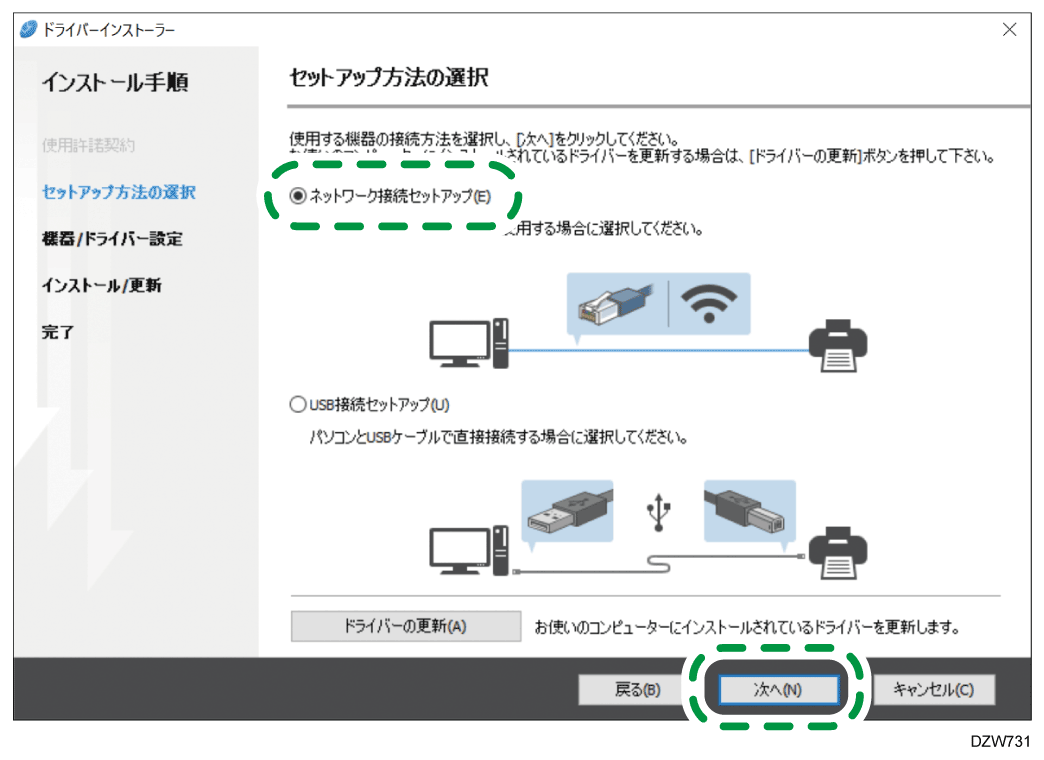
ネットワークで接続されている機器の検索が開始されます。
エラー画面が表示されたときは、機器が検出されなかったときを参照してください。
検出された機器の中から本機を選択し、[次へ]をクリックする。
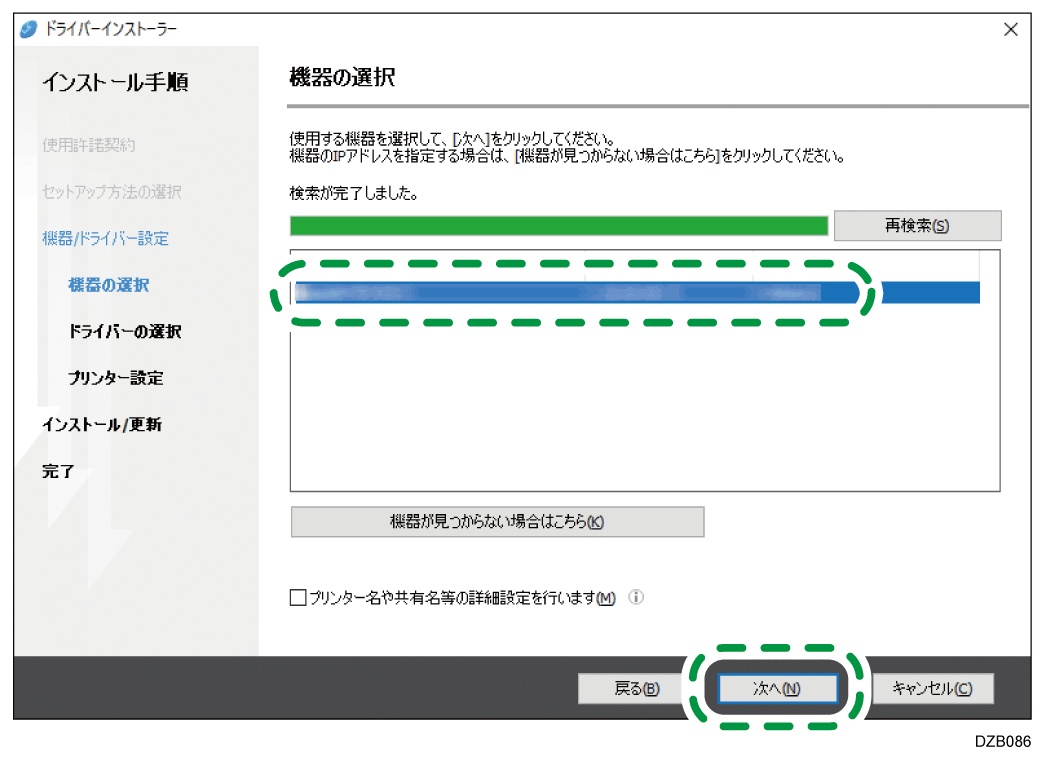
プリンタードライバーのインストールが開始されます。リコーカンタンドライバーインストーラーをインストールするか選択する画面が表示されたときは、インストールするかしないかを選択する。
インストールするときは[リコーカンタンドライバーインストーラーをインストールする]のチェックボックスにチェックを入れて[次へ]をクリックします。画面の指示に従ってリコーカンタンドライバーインストーラーをインストールしてください。
インストールしないときはチェックボックスを外して[次へ]をクリックします。インストールが終わったら、[終了]をクリックする。
ダウンロードしたファイルをダブルクリックする。
インストール先を確認し、[Extract]をクリックする。
「セキュリティの警告」画面が表示されたときは、[実行]をクリックします。
「ユーザーアカウント制御」画面が表示されたときは、[はい]または[許可]をクリックします。
「プリンタードライバーの導入」画面で[いいえ]をクリックする。
「プログラム互換性アシスタント」画面が表示されたときは、[このプログラムは正しくインストールされました]をクリックします。
「使用許諾契約」画面が表示されたときは、[キャンセル]をクリックします。
[スタート]で[設定]をクリックする。
[デバイス]をクリックする。
[プリンターとスキャナー]から[プリンターまたはスキャナーを追加します]をクリックする。
[プリンターが一覧にない場合]をクリックする。
[IPアドレスまたはホスト名を使ってプリンターを追加する]を選択し、[次へ]をクリックする。
[デバイスの種類]で[TCP/IPデバイス]を選択し、[ホスト名またはIPアドレス]にIPアドレスを入力し、[次へ]をクリックする。
TCP/IPポートの検出が開始されます。
「追加のポート情報が必要です」画面が表示されたときは、[RICOH Network Printer C model]を選択し、[次へ]をクリックする。[ディスク使用...]
 [参照...]をクリックしてドライバー(INFファイル)を指定し、[OK]をクリックする。
[参照...]をクリックしてドライバー(INFファイル)を指定し、[OK]をクリックする。[次へ]をクリックする。
画面に表示されるプリンター名を変更するときは、プリンター名を入力し、[次へ]をクリックする。
プリンタードライバーのインストールが開始されます。[このプリンターを共有しない]または[このプリンターを共有して、ネットワークのほかのコンピューターから検索および使用できるようにする]を選択し、[次へ]をクリックする。
[完了]をクリックする。
「ネットワーク接続エラー」画面が表示されます。
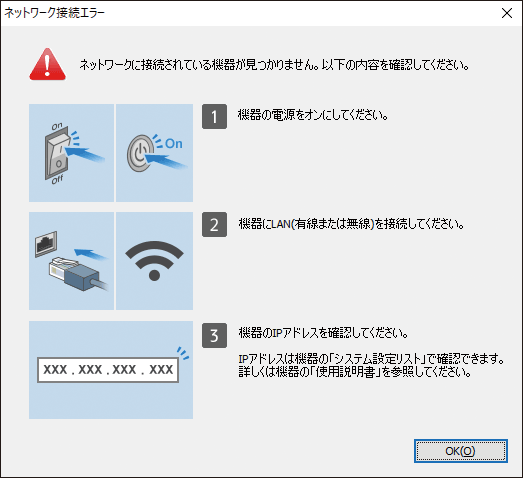
 ~
~ を確認し、対処したあと[OK]をクリックしてください。それでも機器が検出されないときは、以下の手順でIPアドレスか機器名を指定します。
を確認し、対処したあと[OK]をクリックしてください。それでも機器が検出されないときは、以下の手順でIPアドレスか機器名を指定します。
[機器が見つからない場合はこちら]をクリックする。
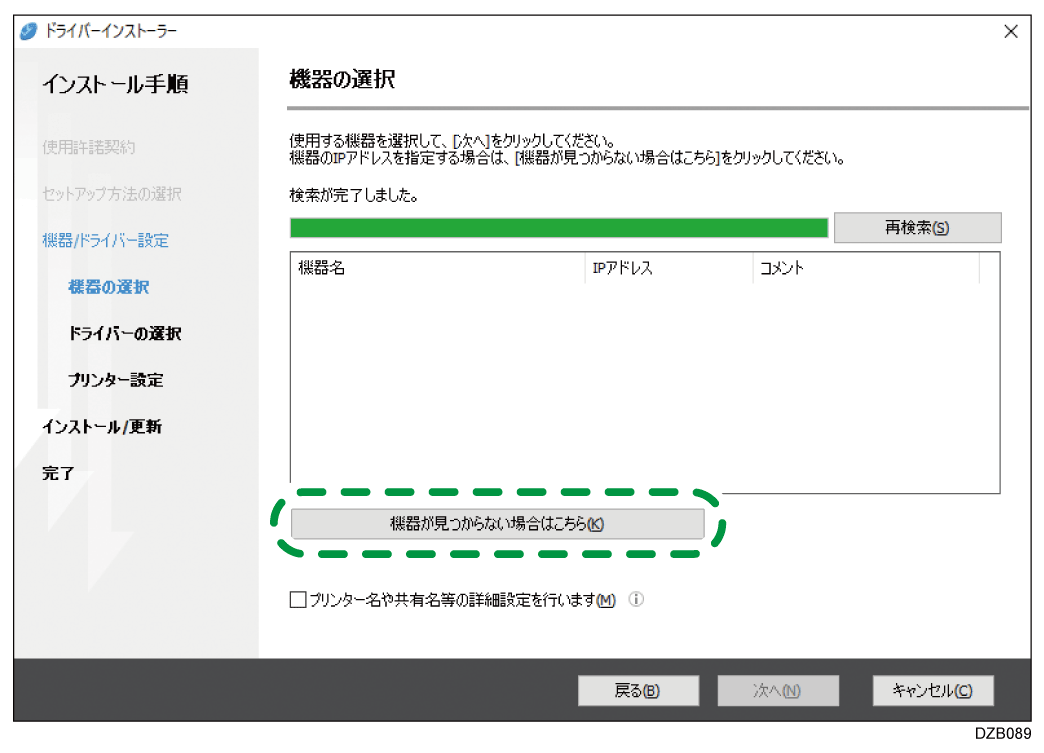
[機器のIPアドレスを指定する]または[手動で機器を設定する]を選択し、[次へ]をクリックする。
IPアドレスを指定するとき
本機のIPアドレスを入力し、[検索]をクリックする。
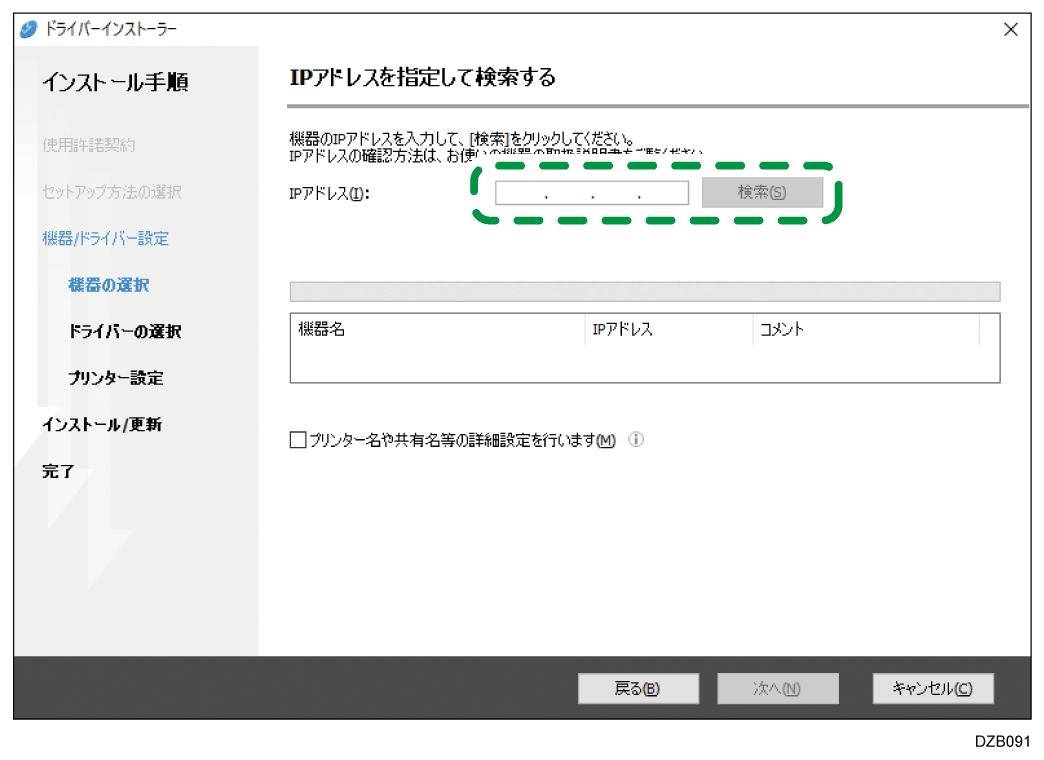
機器が検出されたら、[次へ]をクリックする。
プリンタードライバーのインストールが開始されます。
機器名を指定するとき
本機の機器名を選択し、[次へ]をクリックする。
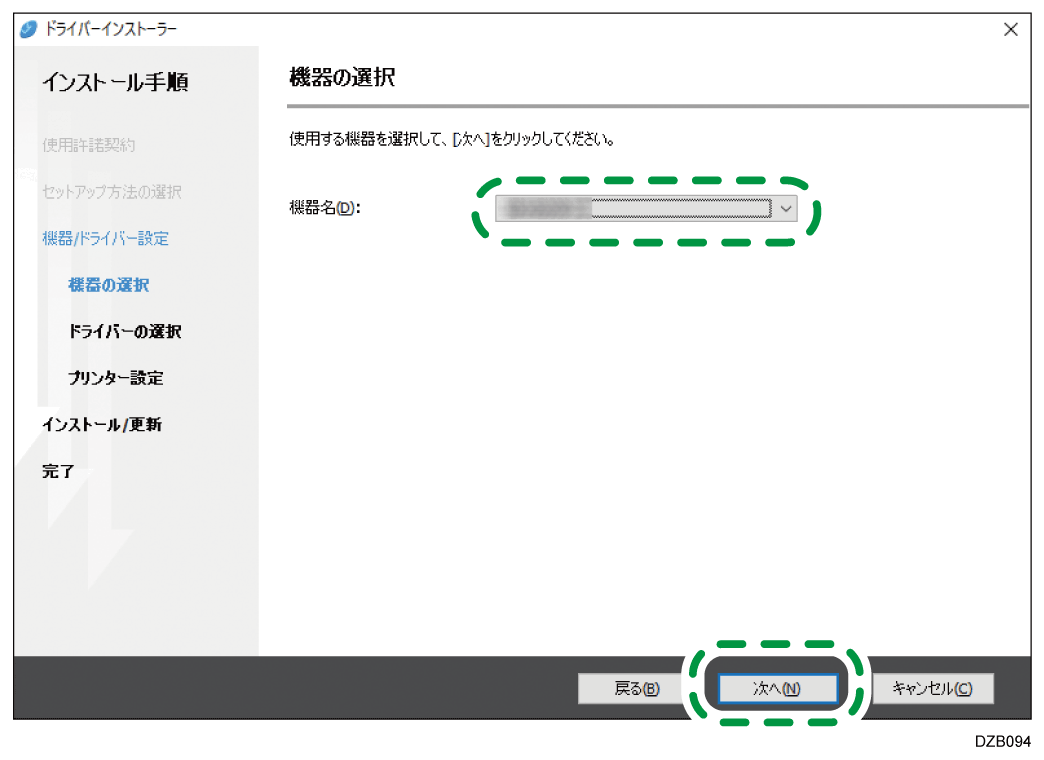
インストールするドライバーを選択し、[次へ]をクリックする。
「プリンター設定」画面の「ポート名」で使用するポートを選択し、[次へ]をクリックする。
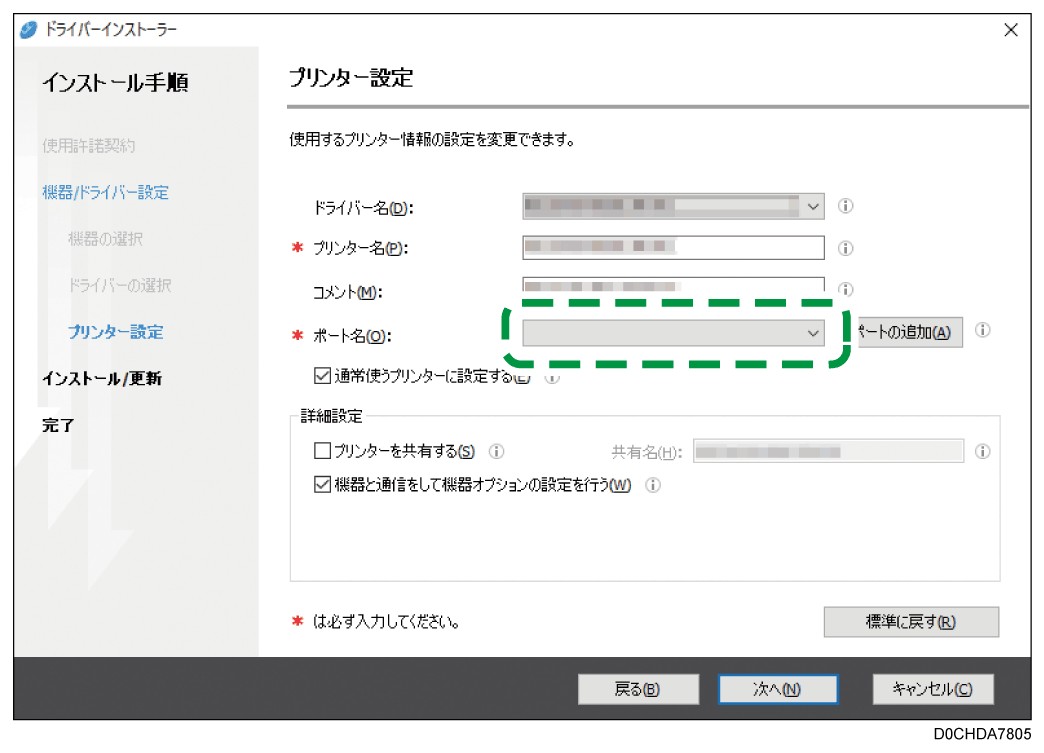
プリンタードライバーのインストールが開始されます。
あとからIPアドレスを設定するときは、以下の手順を参照してください。
プリンタードライバーをインストールしても印刷できない
リコーカンタンドライバーインストーラーをインストールするか選択する画面が表示されたときは、インストールするかしないかを選択する。
インストールするときは[リコーカンタンドライバーインストーラーをインストールする]のチェックボックスにチェックを入れて[次へ]をクリックします。画面の指示に従ってリコーカンタンドライバーインストーラーをインストールしてください。
インストールしないときはチェックボックスを外して[次へ]をクリックします。インストールが終わったら、[終了]をクリックする。
